Un listino prezzi è un insieme di prodotti di stampa, merchandising, prodotti di auto-realizzazione e opzioni di download delle immagini.
In questo articolo:
- Crea un listino prezzi del fornitore di servizi di stampa.
- Aggiungi un articolo del venditore di stampe.
Crea un nuovo listino prezzi del fornitore di servizi di stampa:
- entrare listino prezzi (1) nella barra di ricerca.
- Dai risultati correlati, fare clic su Gallerie clienti – Listini prezzi opzione (2) sotto Collegamenti dello studio.

- Ora raggiungerai il Listino prezzi .
- Vedresti tutti i tuoi listini prezzi insieme a un listino prezzi predefinito, ad esempio "La mia autorealizzazione” come mostrato nell'immagine sottostante.
- Puoi anche Modifica (1) duplicare (2), o Elimina (3) qualsiasi listino prezzi esistente da qui facendo clic sull'icona di impostazione.
- Clicca sul + Aggiungi listino prezzi (4) pulsante in alto a destra per aggiungere un nuovo listino prezzi.

Verrà visualizzato un pop-up in cui è necessario aggiungere i dettagli del listino prezzi come:
- Nome listino prezzi – Aggiungi il nome del tuo listino prezzi.
- Tipo di adempimento – Scegliere il fornitore di stampa dall'elenco a discesa se si desidera inoltrare gli ordini al laboratorio.
- Includi prodotti comuni – Seleziona solo se desideri includere prodotti demo (stampe artistiche) nei tuoi listini prezzi.
- Risparmi – Fare clic qui per salvare le modifiche.

- Dopo aver creato il tuo listino prezzi di auto-realizzazione, puoi aggiungere i tuoi prodotti qui come stampe, tazze, tele, ecc.
- Clicca sul rispettivo listino prezzi per aggiungere prodotti ad esso.

Aggiungi prodotti al listino prezzi del venditore di stampe
- Apri un particolare listino prezzi del fornitore di servizi di stampa in cui desideri aggiungere prodotti.
- Clicca sul + Aggiungi prodotto pulsante nell'angolo in alto a destra, vedresti un'opzione per selezionare il tipo di prodotti che desideri aggiungere, ad es Elementi di adempimento del fornitore (1) Articoli di autorealizzazione (2), e Download dell'immagine (3).
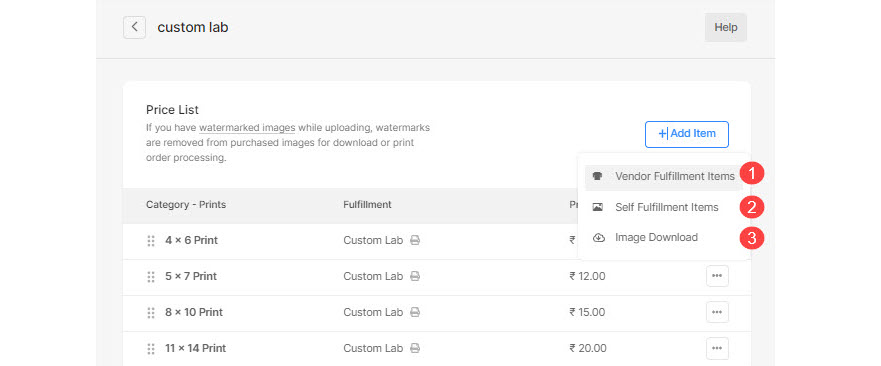
- Puoi anche Modifica (4) duplicare (5), o Elimina (6) qualsiasi prodotto esistente facendo clic sui tre punti del nome del prodotto sul lato destro.
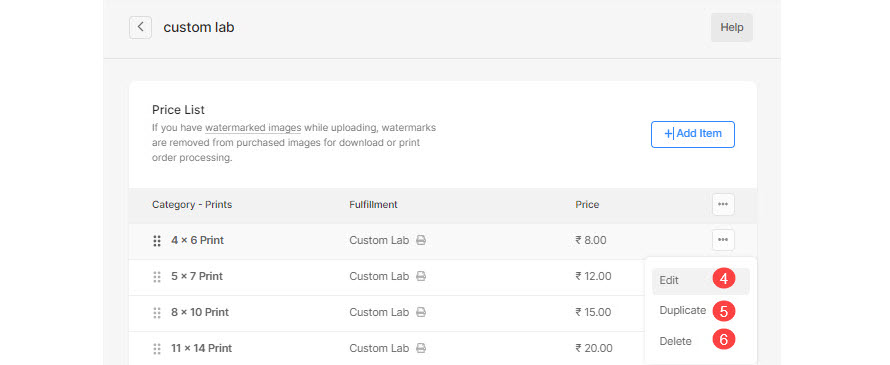
Puoi aggiungere 3 tipi di prodotti:
- Elementi di adempimento del fornitore – Vendi articoli che il venditore di stampe elaborerebbe. Vedi qui per saperne di più
- Articoli di autorealizzazione – Vendi articoli che spediresti (magliette, stampe e altri prodotti). Saperne di più.
- Download dell'immagine – Vendere file digitali pronti per il download (musica, software, video, ecc.). Saperne di più.
Aggiungere un elemento di adempimento del fornitore
Puoi vendere qualsiasi prodotto di stampa che il venditore di stampe elaborerebbe.
Cliccando sul Elementi di adempimento del fornitore opzione, vedresti una finestra popup in cui puoi aggiungere:
- Titolo dell'oggetto - Il nome del tuo prodotto.
- Prezzo - Il prezzo predefinito del tuo prodotto.
- Categoria - Puoi raggruppare i tuoi prodotti in varie categorie. Come tutte le dimensioni di stampa entreranno nella categoria di stampa e le dimensioni della tela entreranno nella categoria della tela.
Vedi anche: Categorie di prodotti nei listini. - Questo prodotto è esentasse - Seleziona questa opzione per rimuovere/esendere le tasse su questo particolare prodotto.
- Specifica dimensioni di stampa – Scegli se farlo consentire agli utenti di specificare l'area di ritaglio dell'immagine per la stampa. Se non è un prodotto di stampa, basta selezionare Non.
In questo caso, non ci sarà alcun ritaglio nella pagina del carrello.

- Dimensioni di stampa – specificare la larghezza ed altezza del prodotto di stampa qui. Sulla base della dimensione specificata, il sistema genererebbe un ritaglio sulla tua immagine.
L'utente può spostare il ritaglio e selezionare l'area richiesta da stampare se il ritaglio è più piccolo dell'immagine effettiva. - Peso - Specificare il peso del prodotto.
- Descrizione - Aggiungi la descrizione del tuo prodotto. Rifletterebbe facendo clic sull'icona delle informazioni accanto al nome del prodotto nella pagina del carrello.
- Salva - Clicca qui per salvare il prodotto.

